Win11系統(tǒng)怎么安裝打印機(jī) Win11安裝打印機(jī)圖文教程
打印機(jī)是辦公室中經(jīng)常會用到的辦公設(shè)備之一,一般需要連接電腦使用。有網(wǎng)友剛下載安裝了win11系統(tǒng),一些基本操作還不熟悉,還不知道win11怎么安裝打印機(jī)使用。下面小編就教下大家win11系統(tǒng)安裝打印機(jī)的方法。
操作其實(shí)比較簡單,具體的方法如下:
1、在屏幕下方任務(wù)欄中找到開始菜單,然后點(diǎn)擊右上角的“設(shè)置”。
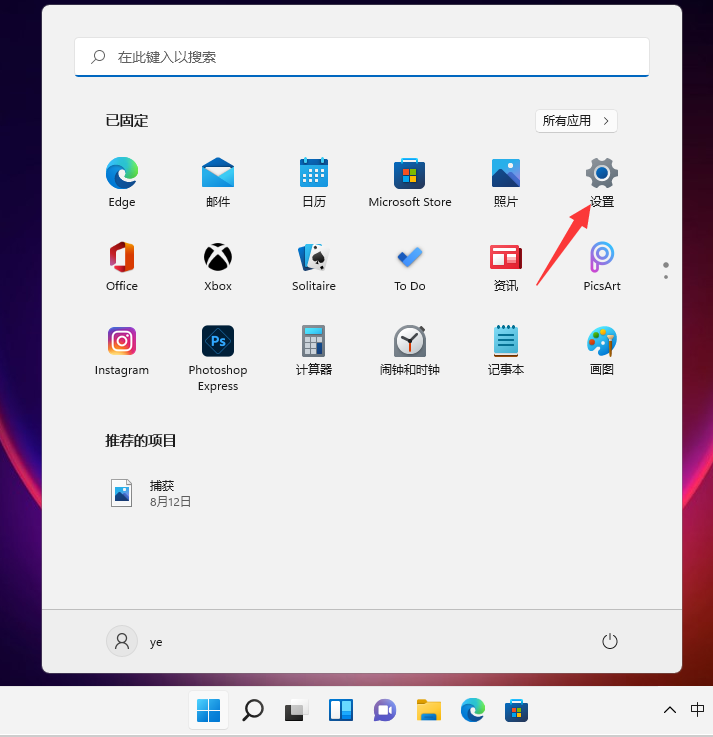
2、在設(shè)置中找到“藍(lán)牙和其他設(shè)備”打開,然后選擇打印機(jī)和掃描儀打開。
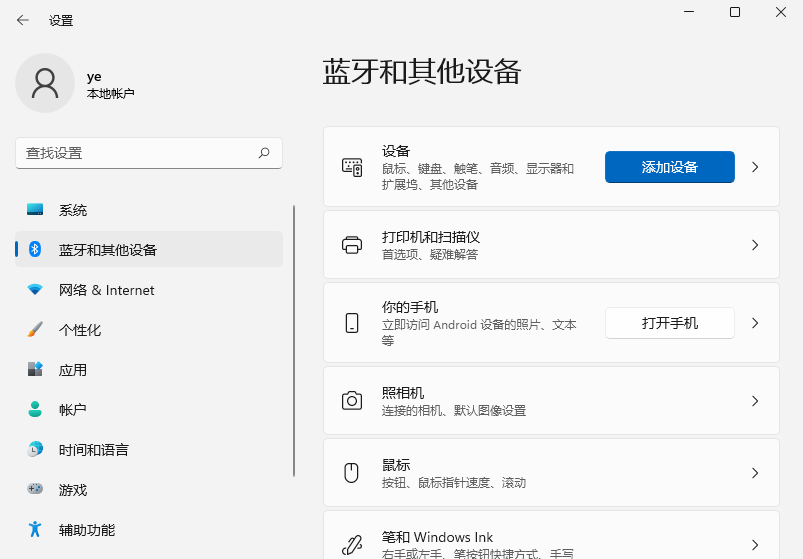
3、進(jìn)入打印機(jī)和掃描儀管理界面,點(diǎn)擊【添加設(shè)置】按鈕,系統(tǒng)自動進(jìn)行搜索可以添加的打印機(jī)。
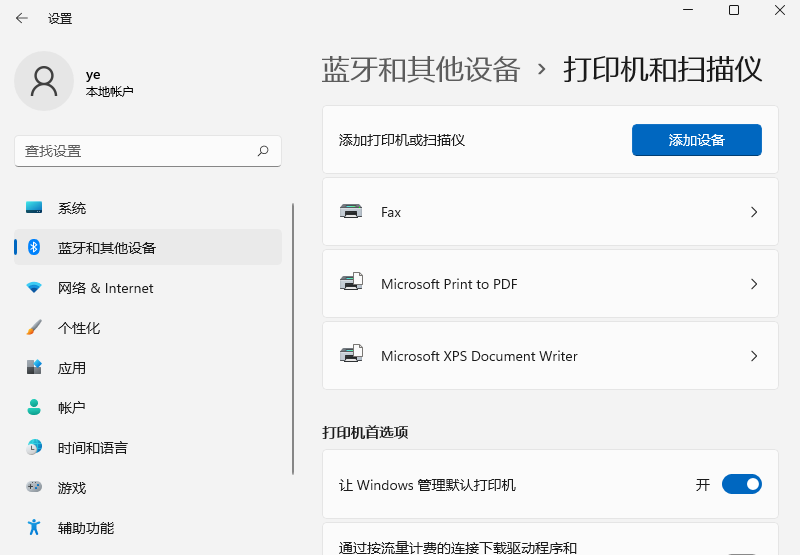
4、如果搜索不到,就在下面的"我需要的打印機(jī)不在列表中",點(diǎn)擊“手動添加”鏈接。
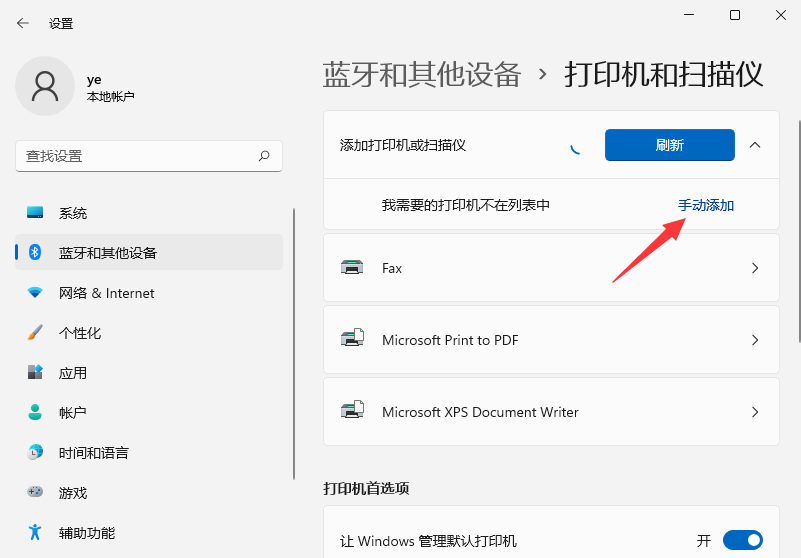
5、打開添加打印機(jī)窗口,這個(gè)窗口就比較熟悉了,WINDOWS系統(tǒng)都長這樣,在選項(xiàng)中選擇“使用ip地址或主機(jī)名添加打印機(jī)”。
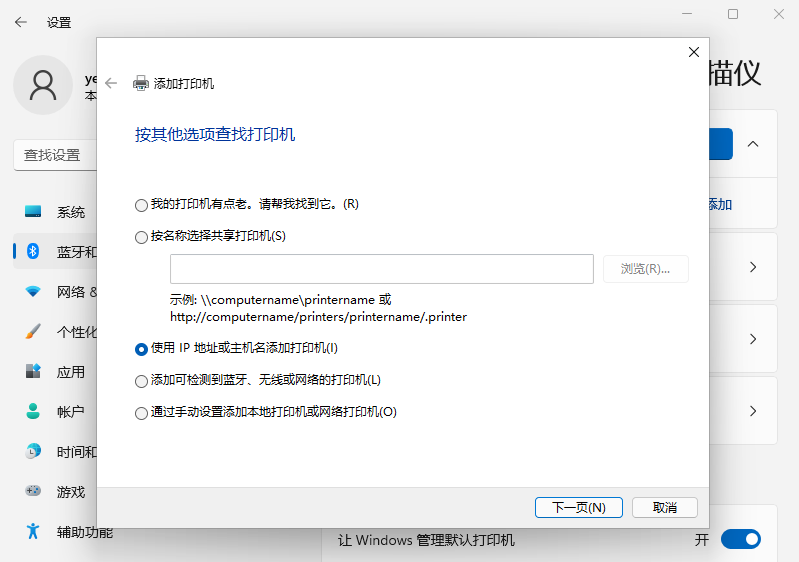
6、在設(shè)備類型中選擇“自動檢測”或“TCP/IP設(shè)備”,在主機(jī)名或IP地址中輸入打印機(jī)的IP地址。
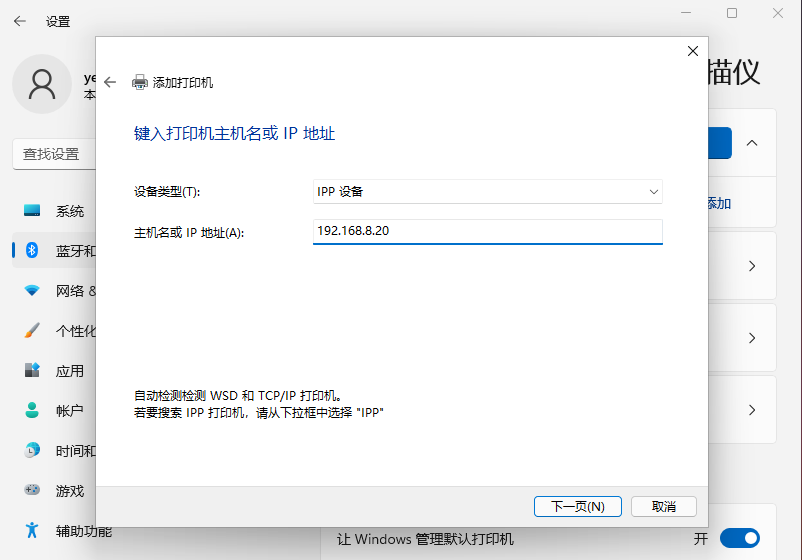
7、下一步,就會自動搜索驅(qū)動程序,如果沒找到就會彈出驅(qū)動安裝窗口,點(diǎn)擊【從磁盤安裝】選擇已經(jīng)下載好的驅(qū)動程序,打印機(jī)驅(qū)動程序最好到對應(yīng)的品牌網(wǎng)站去下載。
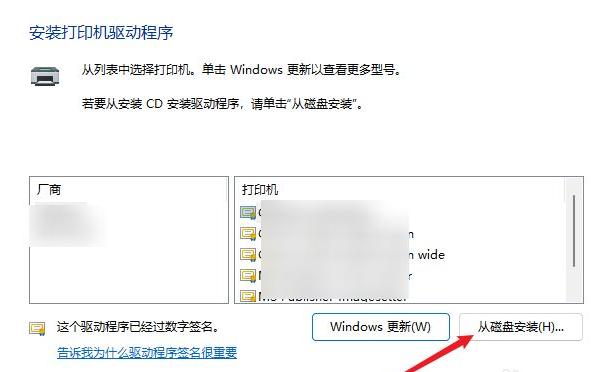
8、接下來就是等待自動安裝完成,安裝成功后就可以使用了,可以測試一下是否可以正常打印。

以上便是win11安裝打印機(jī)的方法,有需要的小伙伴可以參照教程進(jìn)行操作。
相關(guān)文章:
1. 統(tǒng)信uos操作系統(tǒng)怎么激活? 統(tǒng)信UOS系統(tǒng)家庭版激活教程2. 企業(yè) Win10 設(shè)備出現(xiàn)開始菜單和任務(wù)欄快捷方式消失問題,微軟展開調(diào)查3. uos截圖保存在哪? UOS設(shè)置截圖圖片保存位置的技巧4. UOS系統(tǒng)怎么滾動截圖? UOS滾動截圖的使用方法5. 如何雙啟動Win11和Linux系統(tǒng)?Win11 和 Linux雙系統(tǒng)安裝教程6. OPENBSD上的ADSL和防火墻設(shè)置配置7. Windows Modules Installer Worker是什么進(jìn)程?硬盤占用100%的原因分析8. grub2引導(dǎo)freebsd詳解9. 更新FreeBSD Port Tree的幾種方法小結(jié)10. 統(tǒng)信UOS系統(tǒng)怎么禁止窗口特效? 統(tǒng)信關(guān)閉窗口特效的技巧

 網(wǎng)公網(wǎng)安備
網(wǎng)公網(wǎng)安備